Ejemplos de uso de RRM
La tecnología de doble banda permite que una sola radio transmita en 2,4 o 5 GHz. Mist RRM puede apagar las radios excedentes de 2,4 GHz y configurar la radio para que transmita en 5 GHz, lo cual es especialmente útil para entornos de alta densidad. Véase Gestión de recursos radioeléctricos (RRM).
Los siguientes casos de uso pueden ayudar a ilustrar cómo funciona la RRM.
Empresa alfombrada
Consideremos una empresa típica con alfombras, donde el objetivo es proporcionar WiFi de 5 GHz para la alta capacidad que proporciona.
Lo primero que puede hacer es ir al portal de Mist y seleccionar la página Administración del sitio > radio , donde puede ver métricas de densidad y cocanal.

Los puntos de acceso tienen un promedio de 2,6 vecinos cocanal, lo que significa que más de 2 puntos de acceso vecinos están utilizando el mismo canal de 2,4 GHz, lo que puede causar interferencia cocanal. La métrica de densidad de AP es 1.0, lo que significa que los AP están distribuidos uniformemente en todo el sitio. Podemos concluir que este sitio es un gran candidato para Mist RRM para la cancelación automática o la conversión automática.
Para habilitar la cancelación automática para la radio de 2,4 GHz:
-
En el menú, seleccione Organización > plantillas inalámbricas > RF.
-
Elija una plantilla existente o cree una nueva con el botón Crear plantilla .
-
En la sección Configuración de 2,4 GHz, en Banda habilitada, seleccione Automático.
Esto permite la cancelación automática para todos los AP del sitio. -
En la sección Configuración de radio de doble banda, seleccione Automático.
Esto permite la conversión automática de puntos de acceso equipados con radio de doble banda en el sitio.
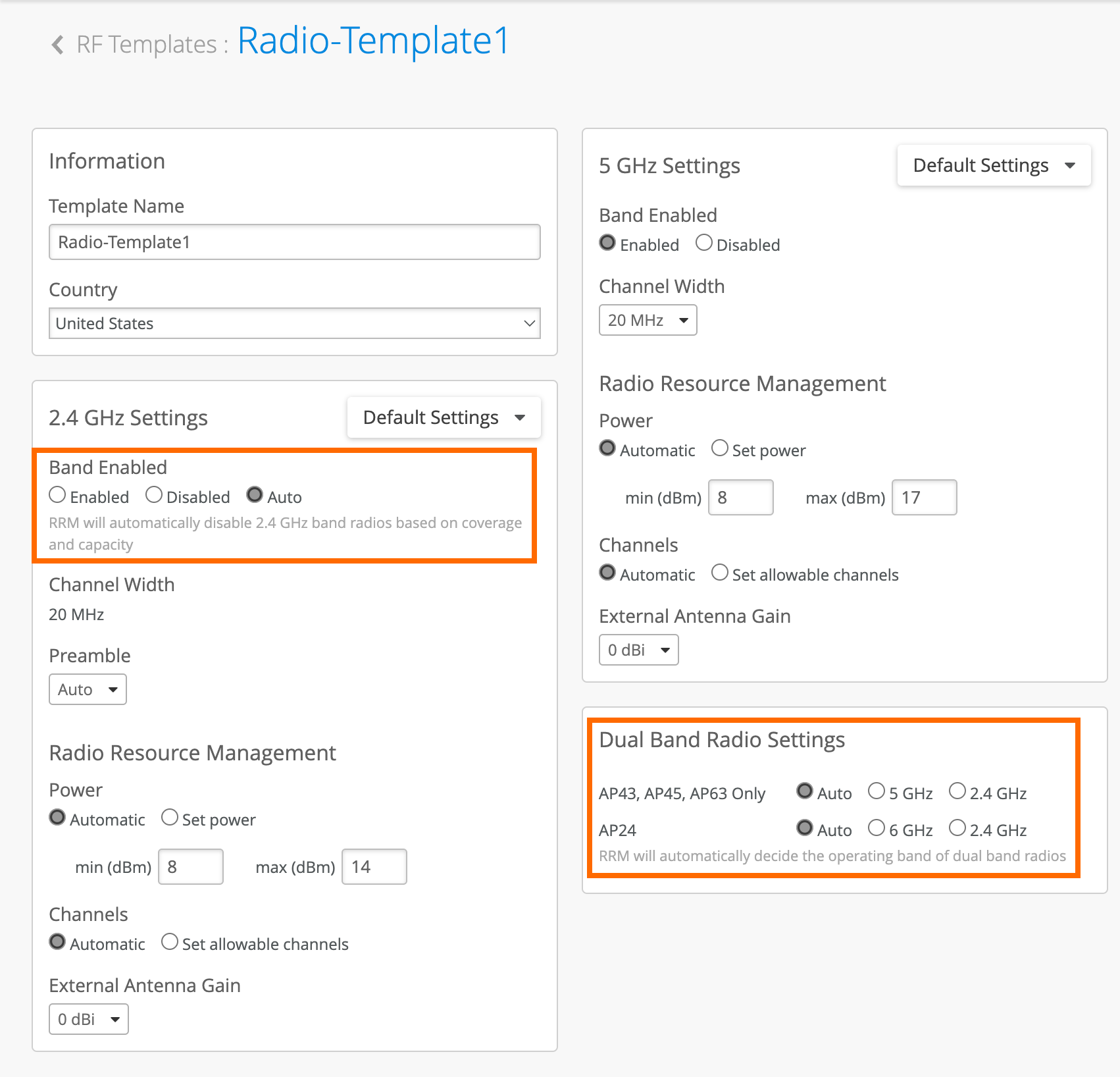
-
Haga clic en Guardar para aplicar los cambios.
Cuando aplique esta plantilla a un sitio, RRM podrá realizar tanto la cancelación automática como la conversión automática de los AP del sitio.
Dormitorios universitarios
Los dormitorios universitarios también son un buen caso de uso para la autogestión de RRM. Las habitaciones individuales suelen tener su propio AP y se consideran el principal medio de cobertura para los residentes. Los pasillos de los dormitorios a menudo usan un modelo de AP diferente con diferentes configuraciones de radio y se consideran secundarios para la cobertura. Los AP12 de Juniper son comunes en los dormitorios, mientras que los AP33 o AP43 son comunes en los pasillos.
Puede utilizar la misma plantilla de RF para cubrir ambos modelos de AP. Para los puntos de acceso del pasillo, digamos que desea que RRM pueda usar la cancelación automática en las radios de 2,4 GHz. Y para los dormitorios, desea evitar la cancelación automática.
Para configurar estas opciones en la misma plantilla:
-
En el menú Mist, seleccione Organización > plantillas inalámbricas > RF.
-
Elija una plantilla existente o cree una nueva con el botón Crear plantilla .
-
En la sección Configuración de 2,4 GHz, en Banda habilitada, seleccione Automático.
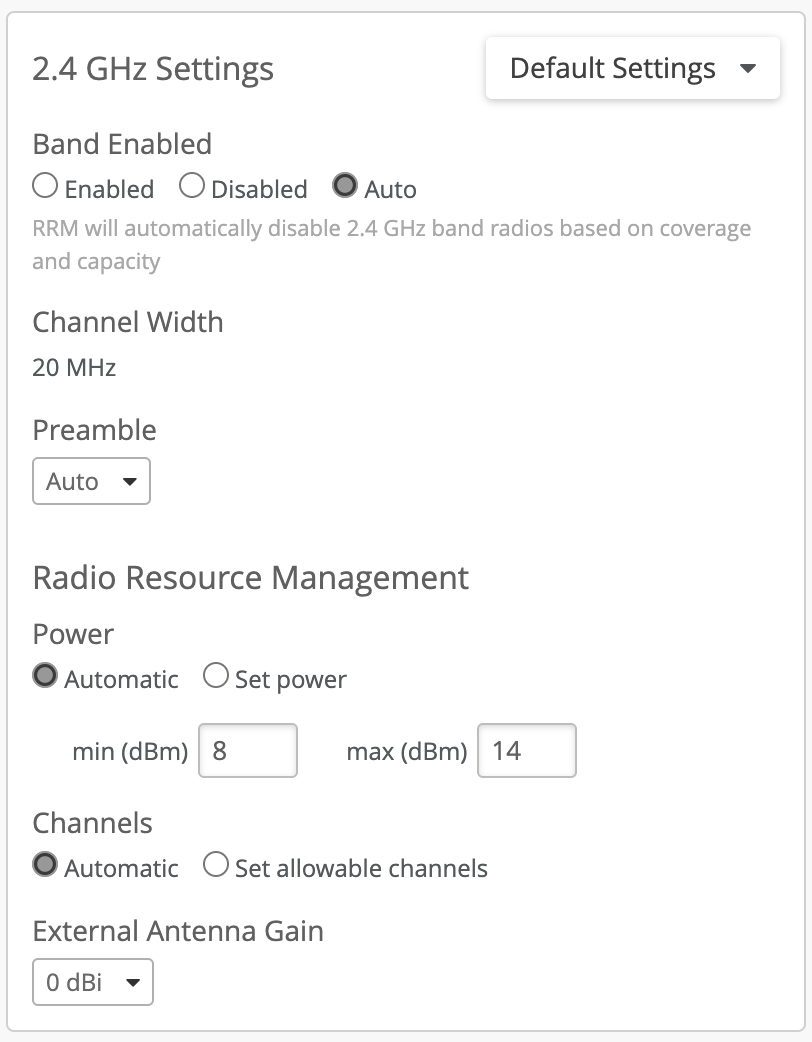
En la misma sección Configuración de 2,4 GHz, haga clic en el menú desplegable Configuración predeterminada y seleccione AP12
.
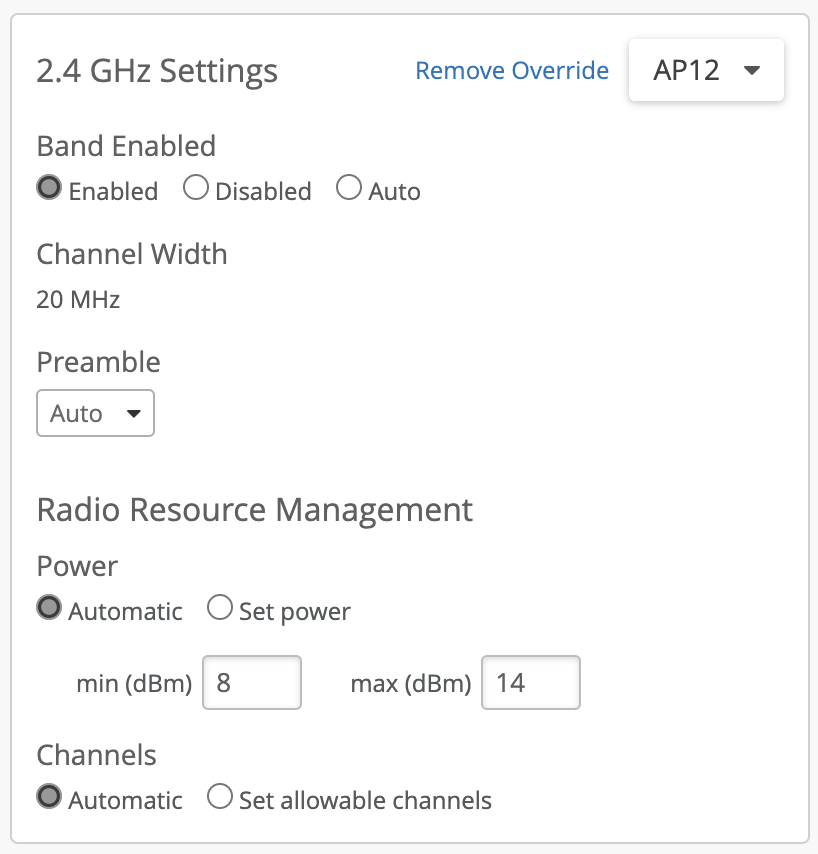
-
Haga clic en Guardar para aplicar los cambios.
Cuando establece Banda habilitada en Auto dejando solo la configuración predeterminada , permite la cancelación automática en todos los AP del sitio. Cuando también establece Banda habilitada en Habilitada con la configuración predeterminada establecida en AP12, se evita la cancelación automática en los AP12 del sitio.
Salas de conferencias y auditorios
Para las áreas en las que se espera una alta densidad de clientes, es posible que desee controlar ciertos puntos de acceso explícitamente, por ejemplo, para habilitar la banda dual de 5 GHz. Para otras áreas, es posible que desee transmitir tanto 2.4 GHz como 5 GHz. Puede utilizar perfiles de dispositivo para lograr ambos objetivos.
Para configurar los ajustes de doble banda para puntos de acceso seleccionados:
-
En el menú Mist, seleccione Organización > perfiles inalámbricos > de dispositivo.
-
En la página de perfiles que aparece, haga clic en Crear perfil.
-
Asigne un nombre al perfil y, a continuación, haga clic en el vínculo Puntos de acceso en La información de este artículo se refiere a.
En la ventana emergente, seleccione los AP en los que desea permitir la conversión automática. Puede seleccionar entre todos los AP de la organización, el sitio o por nombre o dirección MAC.
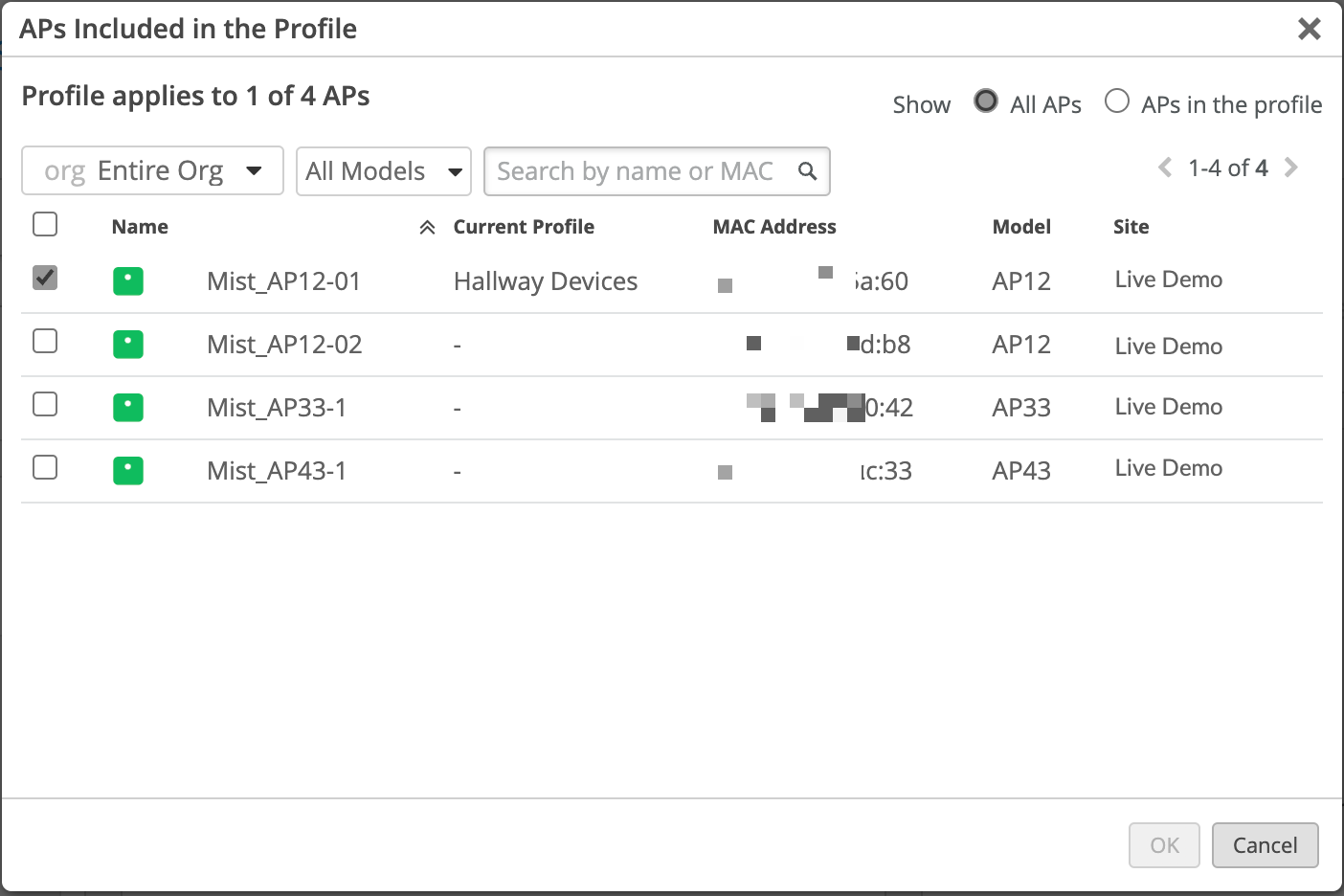
-
Haga clic en Aceptar para cerrar la ventana.
-
En la sección Configuración de radio de doble banda , seleccione 5GHz.
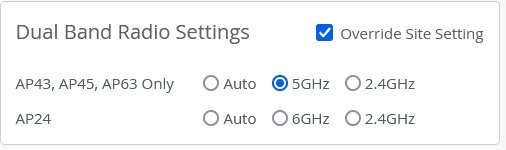
-
Haga clic en Crear para guardar el perfil del dispositivo y aplicar la configuración a los AP seleccionados.
Establecer la energía para todos los AP de un sitio
Hay casos de uso en los que es necesario configurar un rango de potencia personalizado para sus AP. Por ejemplo, en entornos donde las paredes deben ser penetradas y se debe garantizar la máxima cobertura. Por otro lado, hay entornos para los que funciona bien un nivel de potencia específico, y con RRM puede configurar sus AP en ese nivel de potencia especificado.
En cualquier caso, puede configurar los ajustes de energía en Gestión de recursos de radio en el nivel de plantilla de RF, por ejemplo, para aplicar la configuración de energía a todos los AP de un sitio. Al aplicar la plantilla de RF a un sitio, RRM se asegurará de que todos los puntos de acceso del sitio hereden esa configuración de energía.
Cuando la configuración de energía en Administración de recursos de radio se establece en Automática (que es la opción predeterminada), se le da la opción de ajustar los valores de potencia mínima y máxima para establecer un rango de potencia personalizado. Esto se puede configurar en las secciones Configuración de 2,4 GHz, 5 GHz o 6 GHz.
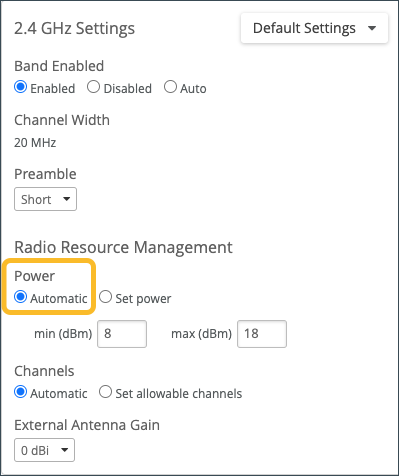
También hay ciertos entornos en los que es útil ajustar la potencia a un nivel particular. En este caso, elegiría la opción Establecer potencia , luego seleccionaría el nivel de potencia en el menú desplegable. Esto se puede configurar en las secciones Configuración de 2,4 GHz, 5 GHz o 6 GHz
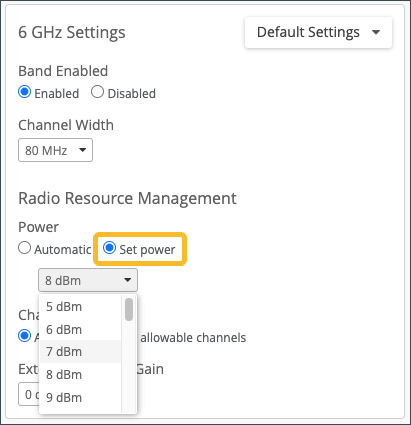
Al establecer la configuración de RRM en el nivel de plantilla de RF, se aplica la configuración de energía a todos los AP del sitio asignado (a menos que se anule con un perfil de dispositivo o una configuración directa de dispositivo). Como siempre al configurar RRM, tome nota de la jerarquía de configuración.
Consulte también Opciones de configuración de RRM
